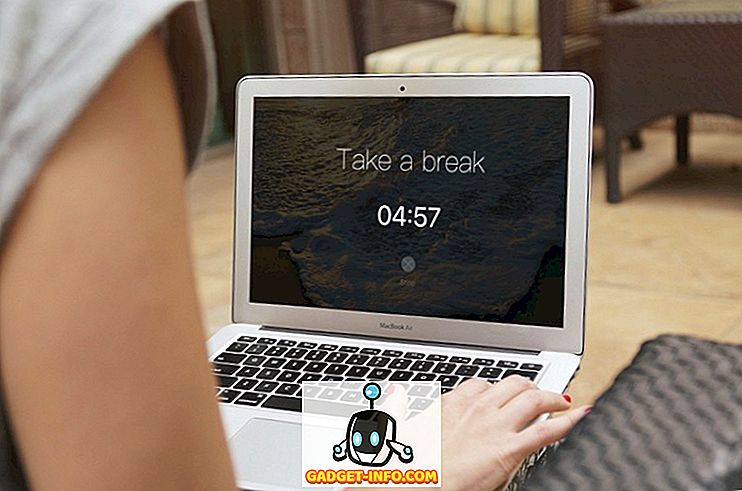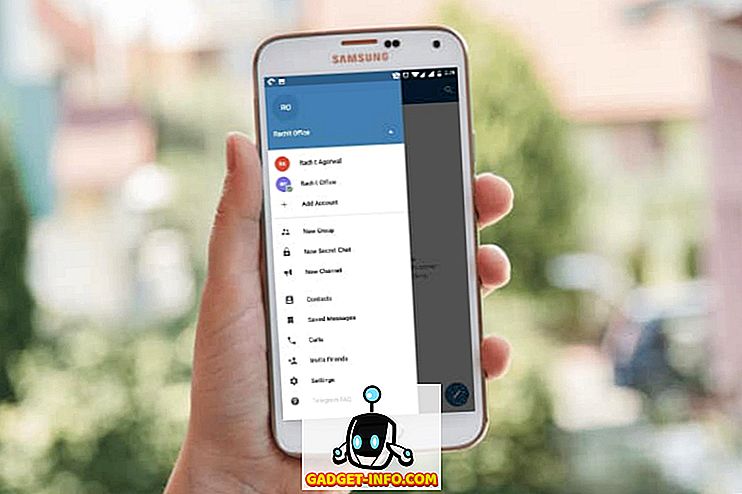Si vous souhaitez afficher une liste des processus en cours d'exécution sur votre ordinateur et que vous ne pouvez pas ouvrir le Gestionnaire des tâches ou que vous souhaitez pouvoir imprimer la liste, nous avons une procédure simple qui vous permet de générer une liste des processus en cours et d'écrire le dans un fichier texte. La liste contient le PID (ID de processus) et l'utilisation de la mémoire pour chaque processus.
Cette procédure ci-dessous fonctionne dans toutes les versions de Windows de XP à Windows 10.
Générer une liste de processus
Pour générer une liste des processus en cours d'exécution, ouvrez l'invite de commande en tant qu'administrateur. Pour ce faire, cliquez sur Démarrer, tapez cmd puis cliquez avec le bouton droit de la souris sur Invite de commandes et choisissez Exécuter en tant qu'administrateur .

Pour voir la liste des processus en cours d'exécution directement dans la fenêtre d' invite de commande, entrez la ligne suivante à l'invite, puis appuyez sur Entrée .
liste de tâches
Un joli tableau avec des en-têtes affiche tous les processus en cours.

Pour écrire la table des processus en cours dans un fichier texte, entrez la ligne suivante à l'invite et appuyez sur Entrée .
liste des tâches> c: \ processus_list.txt
REMARQUE: La commande ci-dessus enregistre un fichier nommé process_list.txt dans C:. Si vous souhaitez enregistrer le fichier sous un nom différent dans un emplacement différent, entrez le chemin d'accès complet à l'emplacement souhaité, puis entrez un nom de fichier différent.

Dans notre exemple, le fichier tasks_list.txt est écrit à la racine du lecteur C :.

Le tableau des processus en cours d'exécution est disponible au format de fichier texte, ce qui vous permet d'imprimer les informations à partir d'un éditeur de texte, tel que le Bloc-notes.

Vous pouvez également générer une liste de services en cours d'exécution de la même manière. Pour ce faire, entrez la ligne suivante à l'invite et appuyez sur Entrée .
tasklist / svc> c: \ services_list.txt
Remarque: à nouveau, vous pouvez modifier le chemin d'accès et le nom de fichier comme vous le souhaitez.

Un tableau affiche la liste des services avec leurs PID associés.
REMARQUE: il s'agit d'un bon moyen de savoir quels services sont hébergés par les différentes instances du fichier svchost.exe . Svchost.exe est un processus qui héberge d'autres services pour exécuter diverses fonctions. Plusieurs instances de svchost.exe peuvent être exécutées simultanément. Voir notre article, Svchost.exe expliqué et démystifié, pour plus d'informations sur svchost.exe .

Cette procédure peut s'avérer utile si vous devez arrêter un processus et qu'un virus empêche le Gestionnaire des tâches de s'ouvrir. Vous pouvez générer la liste des processus en cours d'exécution à l'invite de commande, obtenir le PID du processus que vous souhaitez supprimer, puis utiliser la commande taskkill pour supprimer le processus. Entrez la ligne suivante sur l'invite de commande pour plus d'informations sur l'utilisation de la commande taskkill .
taskkill /?
Consultez également notre article sur l’utilisation de la ligne de commande pour supprimer un processus afin de supprimer facilement les processus non réactifs. Prendre plaisir!